标签:格式 点击 配置 详细 根目录 下一步 logs cal step
1.首先下载lemon
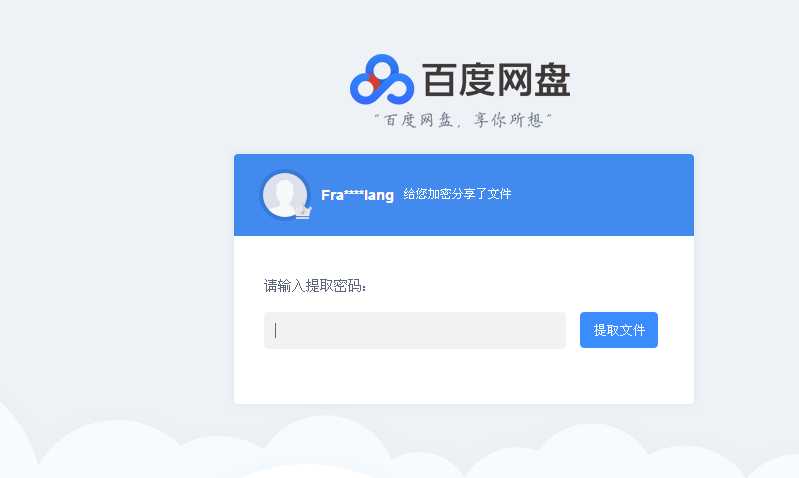
下载地址:http://pan.baidu.com/s/1hrYgcYS 密码:ke8a
2.解压lemon:
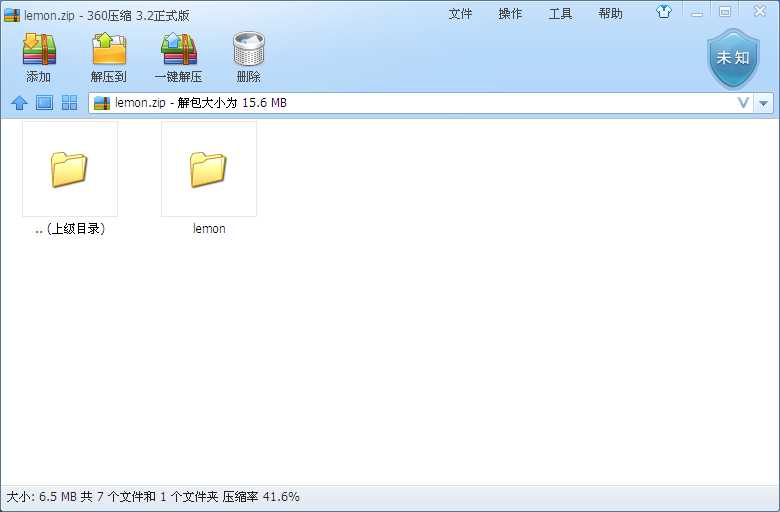
3.打开lemon的源目录

4:双击打开lemon
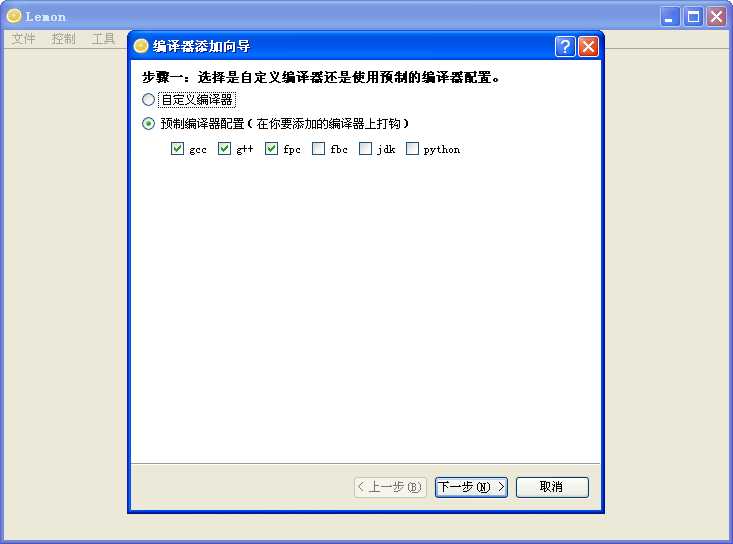
5:选中自己需要的编译器:
gcc:c
g++:c++
fpc:pascal
fbc:basic
jdk:java
python:python
若以上没有你所使用的语言,就选自定义编译器(过程略)
以c,c++为例
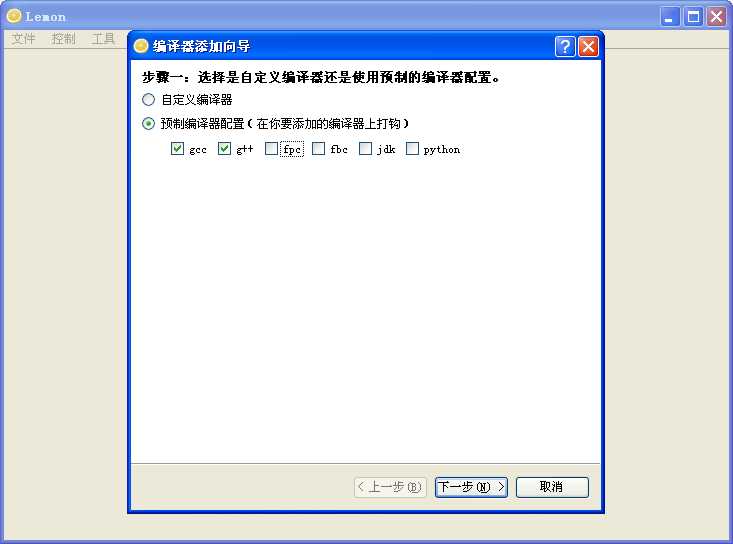
点击下一步
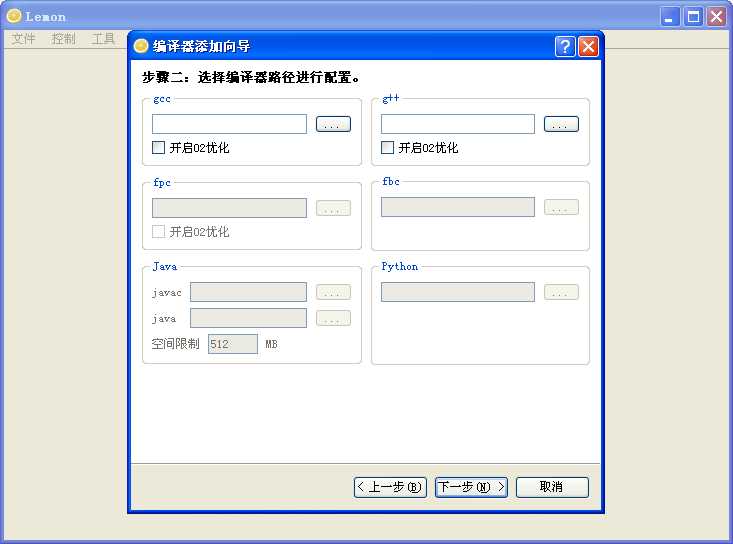
访问dev-c++目录
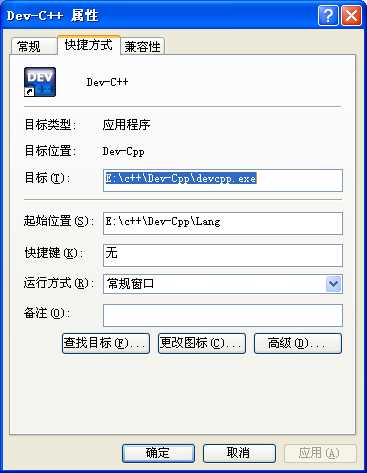
进入MinGW64\bin,里面就是待选择的编译器
 单击该按钮
单击该按钮
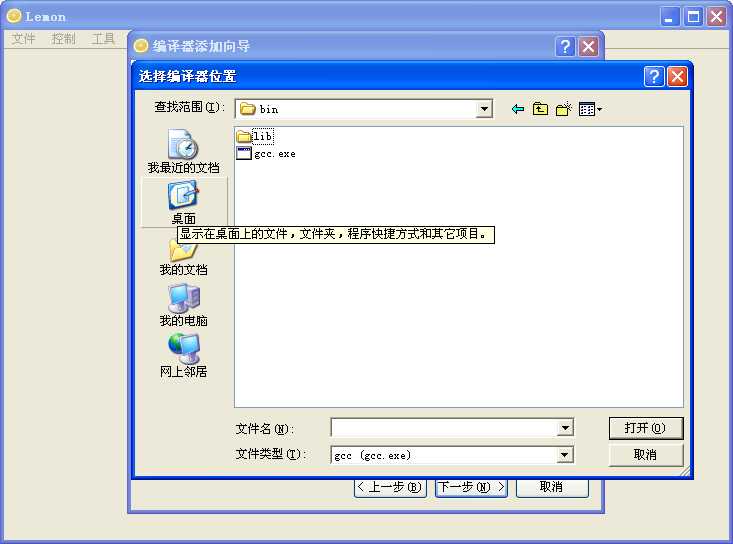
进入根目录选择编译器(过程略)
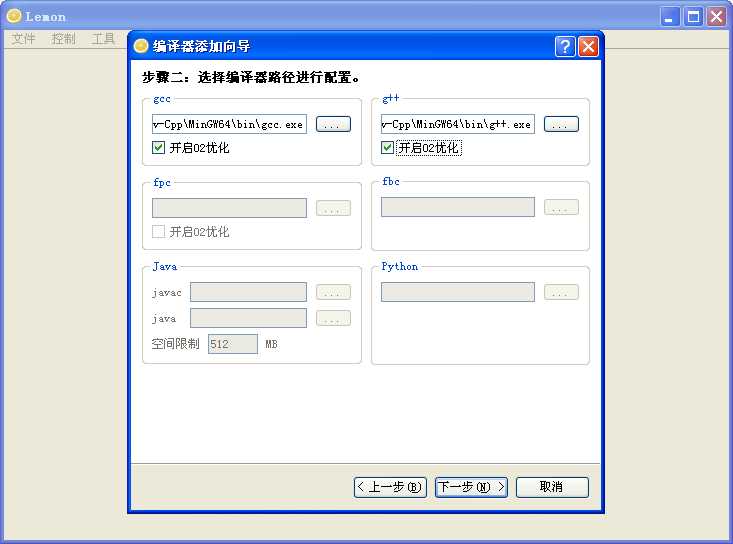
o2优化爱开不开(开了会有玄学常数优化)
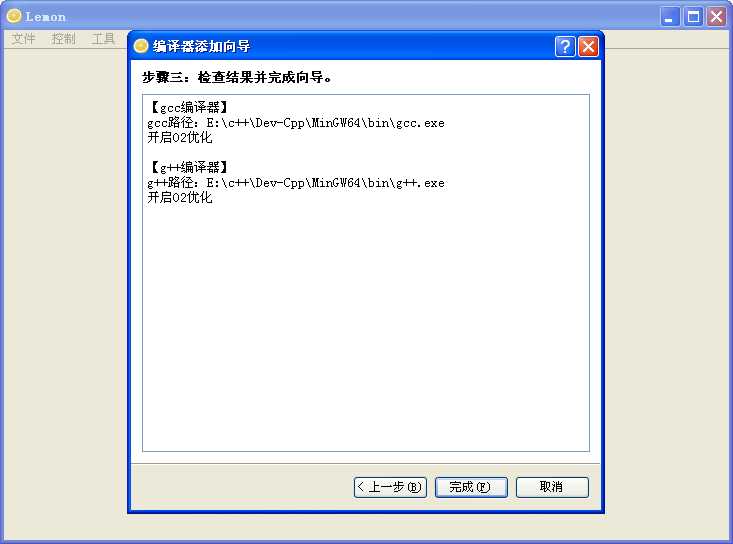
----------添加比赛,试题及评测选手程序
Step 1.) 添加比赛,填写比赛信息,选择比赛文件目录
Step 2.) 打开比赛目录,内有source目录用来存放选手文件,data目录用来存放试题数据或者自定义校验器
Step 3.) 打开data目录,新建一个文件夹,取名为试题名字,在内放上测试数据(注意数据命名:测试点x的输入数据为x.in,输出为x.out,这样方便自动添加),像这样放好哦qwq(那个cmd文件不是测试数据)
Step 4.) 打开source目录,新建文件夹,取名为选手名字,在内放上选手的源程序(对于每道题的程序命名:题目为x的程序的源文件在选手目录下应该为x.c/x.cpp/x.pas)
Step 5.) 来到lemon软件的"试题"选项卡,单击工具栏--控制--自动添加试题,在这里就可以看到你刚才创建的试题了
Step 6.) 根据需求自己配置试题的测试选项(lemon支持标准输入输出,也支持自定义校验器及部分分)
Step 7.) 来到"选手"选项卡,单击界面右下方"刷新"按钮,就可以在主界面内看到选手的名称了
Step 8.) 单击"测试全部"按钮即可来到测试界面,也可以选择选手单独测试
Step 9.) 测试完毕后,可以根据选手的成绩,时间,名称进行排序,双击选手名称也可以看到选手的个人详情
Step 10.)单击工具栏中的"控制"--"导出成绩"即可看到html格式的成绩单
导出来的成绩单是这个样子的0.0 跟那种WAAWWWAAATTM的成绩单比起来还是好多了有没有
最后是注意事项:
1.32位系统尤其要注意:
必须开32,否则会无法运行程序
方法如下:
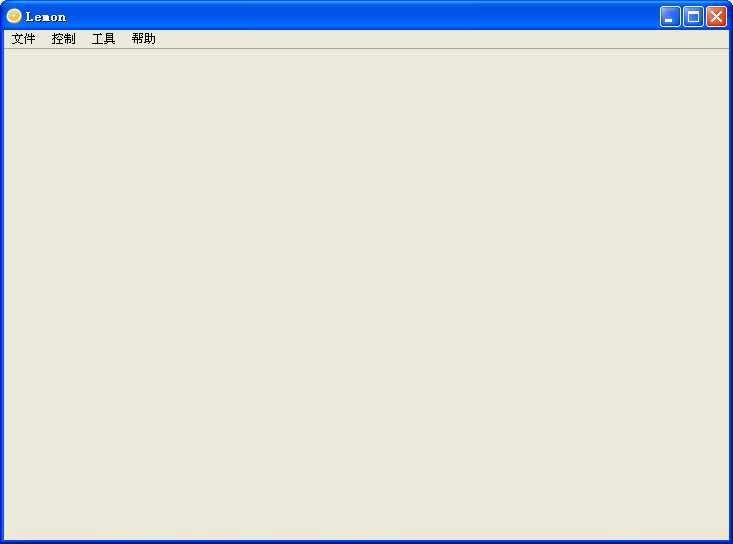
点击 工具/选项
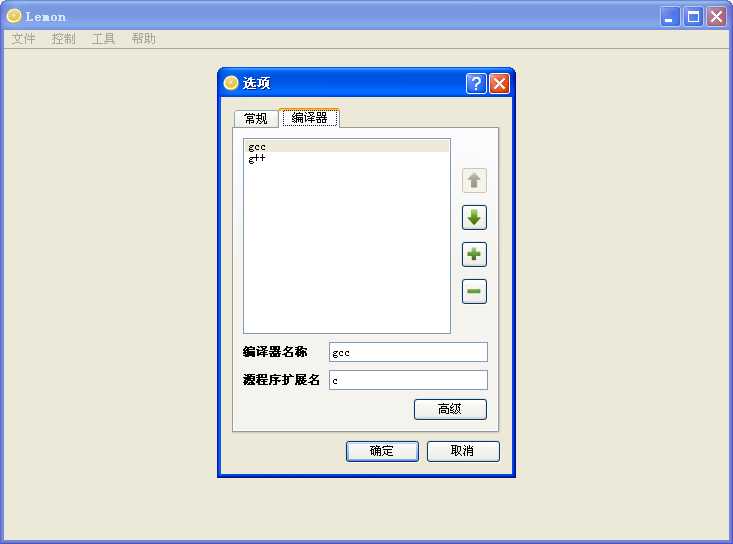
点击高级
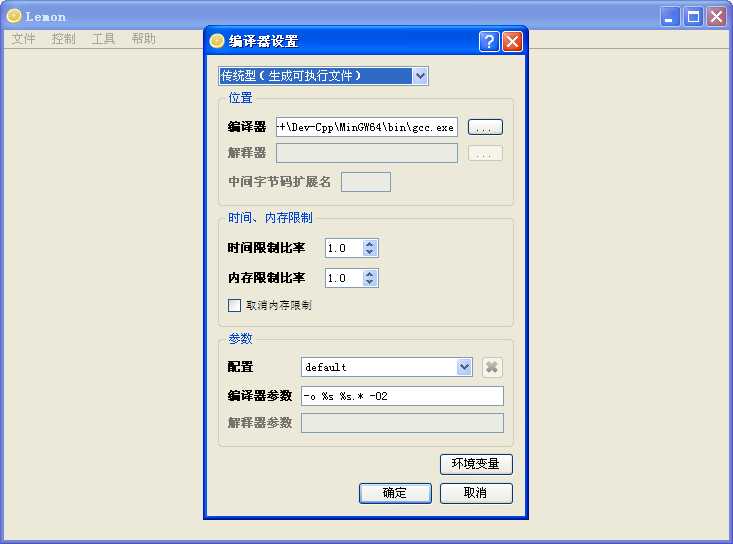
在编译器参数后加上-m32
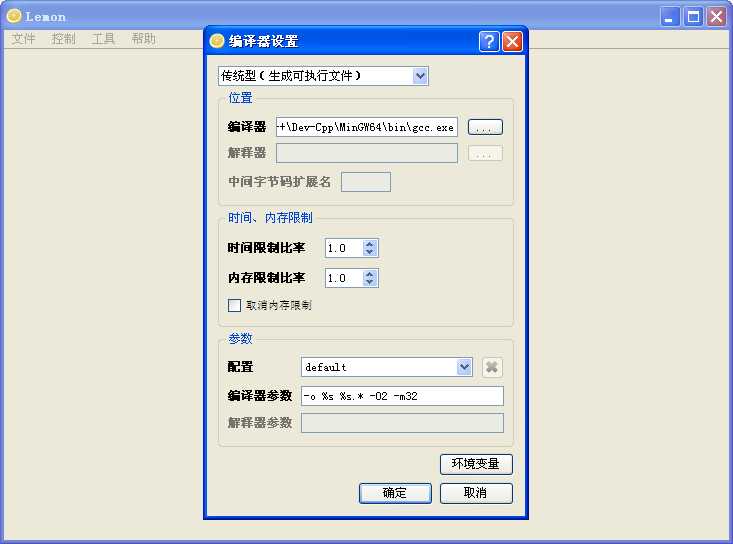
点击确定,每一个要使用的编译器都设置一遍(过程略)
保存完按确定退出
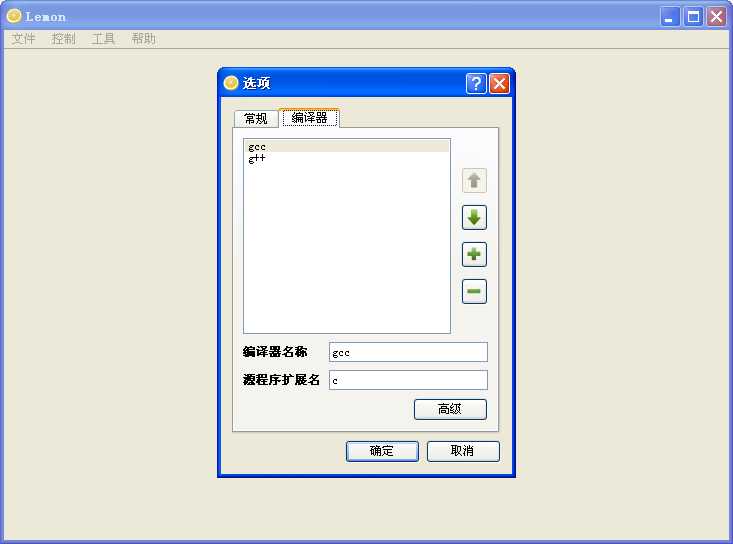
2.评测相关注意事项
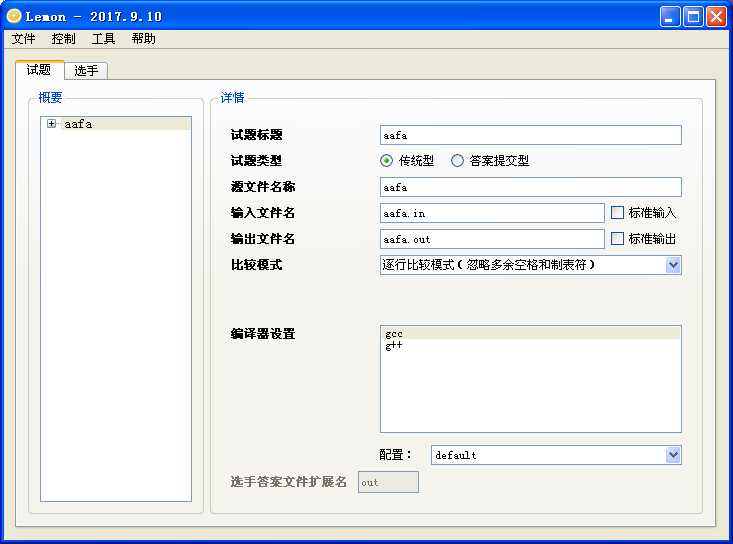
注意要选择这个比较模式,否则会报错

Tips:不要开标准输入,标准输出
标签:格式 点击 配置 详细 根目录 下一步 logs cal step
原文地址:http://www.cnblogs.com/muzu/p/7531277.html